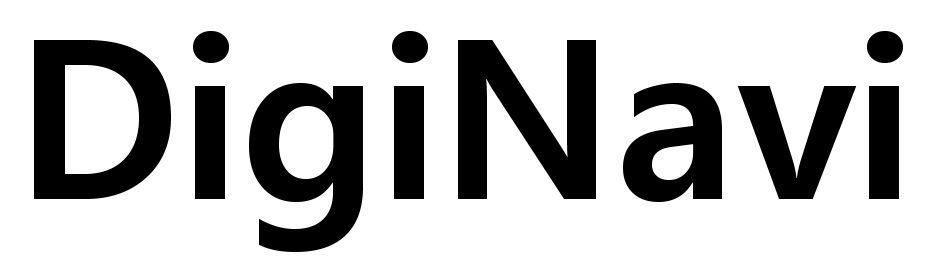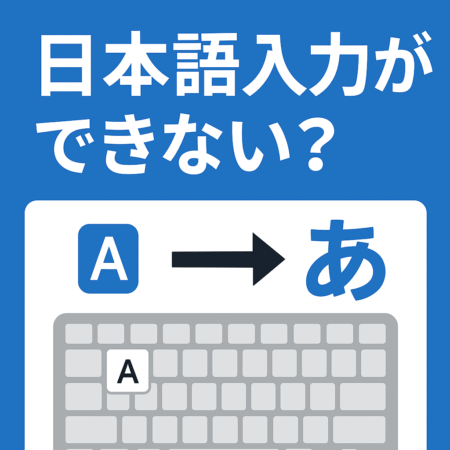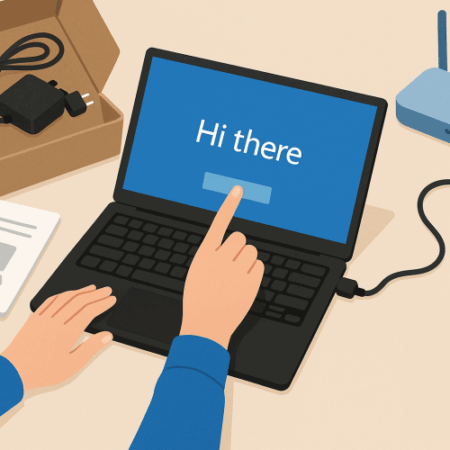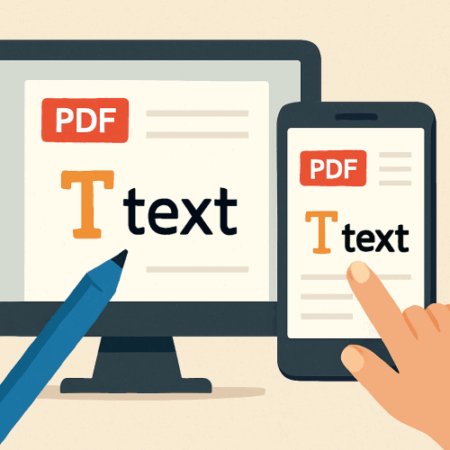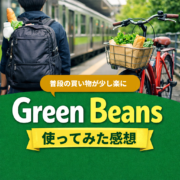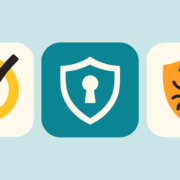キーボードが苦手でもOK!マウスだけで超快適になる便利ワザ10選

「ショートカットキーって難しそう…」
「パソコンはマウスで操作してるから、それで十分」
そう思っているあなたに朗報です!
キーボード操作に自信がなくても、マウスだけでパソコン操作がぐんと楽になる「神ワザ」がたくさんあるんです。
この記事では、初心者の方でもすぐに使える、マウス操作だけで作業効率がアップするテクニックを10個ご紹介。どれも今日から使えるものばかりです。マウスだけでここまでできる!そんな驚きと発見を、ぜひ体験してください。

第1章|マウスの基本操作を極めるだけで、作業が変わる!
① 右クリックで「その場メニュー」を活用しよう
文字やファイルの上で右クリックすると、今できる操作が一覧で表示されます。コピー、貼り付け、削除、名前の変更など、実はほとんどの操作が右クリックだけでできてしまいます。
② ドラッグ&ドロップでファイルを直感的に移動
ファイルをマウスでつかんで(ドラッグ)、目的のフォルダに運んで離す(ドロップ)だけで移動完了。コピーしたい場合は【Ctrl】キーを押しながら操作すればOK。
③ タスクバーにアプリをピン留めしてワンクリック起動
よく使うアプリはタスクバーに登録しましょう。スタートメニューからアプリをドラッグしてタスクバーに入れるだけで、次からはワンクリックで起動できます。
第2章|作業中のウィンドウ操作もマウスだけで自由自在!
④ ウィンドウを左右にスナップして並べる
ウィンドウの上部をドラッグして、画面の端に近づけると、自動で画面の半分サイズに調整できます。資料を見ながら入力したい時などに便利です。
⑤ ウィンドウ右上の「−」「□」「×」を正しく使い分ける
- 【−】→ 一時的に最小化してタスクバーへ
- 【□】→ 画面を最大化(もう一度クリックで元のサイズ)
- 【×】→ 完全に閉じる
この3つのボタンを使いこなすだけで、ウィンドウ管理がスムーズになります。
第3章|設定やブラウザも、マウスだけで時短操作!
⑥ 通知領域から音量・ネット・USB管理を素早く
画面右下の「▲」マークをクリックすると、音量調整やWi-Fi設定、USBメモリの安全な取り外しがワンクリックで行えます。
⑦ デスクトップ右クリックで見た目や表示順をカスタマイズ
アイコンの大きさを変えたり、名前順に並び替えたり。デスクトップの空いている場所で右クリックして「表示」や「並べ替え」を選びましょう。
⑧ お気に入りバーを使えば、よく見るサイトにすぐアクセス
ブラウザのアドレスバーからURLをドラッグして、お気に入りバーにドロップ。以後はそのアイコンをクリックするだけで、いつものサイトに一発アクセスできます。
第4章|ちょっとした操作もマウスで快適に!
⑨ ブラウザの「戻る」ボタンを右クリックで履歴にアクセス
「← 戻る」ボタンの上で右クリックすると、過去に見たページが一覧表示されます。1つ前だけでなく、数ページ前にも一瞬で戻れます。
⑩ タスクバーを右クリックして表示方法をカスタマイズ
「タスクバーを自動で隠す」や「アイコンの結合方法」など、自分好みに設定可能。作業スペースを広くしたい時などに便利です。